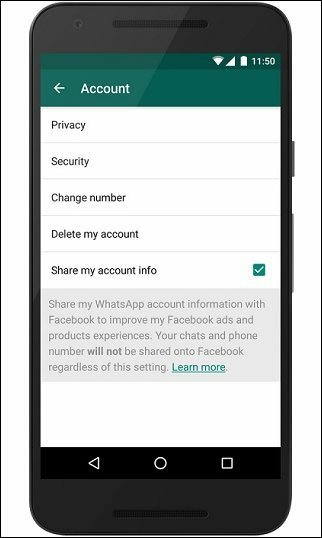Ako používať časové pečiatky v Tabuľkách Google
Listy Google Google Hrdina / / April 13, 2023

Naposledy aktualizované dňa

Pokúšate sa sledovať čas v Tabuľkách Google? Možno budete chcieť vložiť nejaké časové pečiatky. Táto príručka vysvetľuje ako.
Chcete sledovať, kedy ste vy alebo niekto iný zmenili vaše údaje v Tabuľkách Google? Možno budete musieť do tabuľky zaznamenať dátum a čas určitých udalostí alebo akcií.
Ak áno, možno budete chcieť začať používať časové pečiatky v Tabuľkách Google. Časové pečiatky sú hodnoty, ktoré zobrazujú presný dátum a čas niečoho. Môžu byť užitočné na rôzne účely, ako je zaznamenávanie aktivít, sledovanie pokroku, meranie výkonu alebo vytváranie správ.
Nižšie vám ukážeme, ako používať časové pečiatky v Tabuľkách Google.
Ako vložiť statické časové pečiatky pomocou klávesových skratiek
Najjednoduchší spôsob, ako vložiť časovú pečiatku do Tabuliek Google, je použiť klávesové skratky. Tieto klávesové príkazy vám umožňujú rýchlo zadať aktuálny dátum alebo čas (alebo oboje) do bunky.
Tu sú klávesové skratky na vkladanie statických časových pečiatok do Tabuliek Google:
- Ak chcete vložiť aktuálny dátum: Ctrl + ; (podržte kláves Control a stlačte bodkočiarku)
- Na vloženie aktuálneho času: Ctrl + Shift + ; (podržte klávesy Control a Shift a stlačte bodkočiarku)
- Alebo vložiť celú časovú pečiatku: Ctrl + Alt + Shift + ; (podržte klávesy Control, Alt a Shift a stlačte bodkočiarku)
Všimnite si, že tieto skratky sa vložia statické časové pečiatky, čo znamená, že sa nezmenia, pokiaľ ich neupravíte manuálne. Tieto skratky tiež používajú predvolené nastavenia formátu dátumu a času tabuľky.
Tieto nastavenia môžete zmeniť výberom časovej pečiatky a stlačením Formátovať > Number > Viac formátova výber alternatívy.
Ako vložiť dynamické časové pečiatky pomocou vzorcov
Ďalším spôsobom vloženia časovej pečiatky do Tabuliek Google je použitie vzorcov. Sú to výrazy, ktoré vypočítavajú hodnoty na základe špecifických kritérií alebo podmienok.
Výhodou použitia vzorcov je, že sa dajú vkladať dynamické časové pečiatky, čo znamená, že sa automaticky aktualizujú vždy, keď dôjde k zmene v tabuľke alebo keď ju znova otvoríte.
Tu je niekoľko vzorcov na vkladanie dynamických časových pečiatok do Tabuliek Google:
- Ak chcete vložiť aktuálny dátum: =DNES() (tento vzorec vráti dnešný dátum)
- Na vloženie aktuálneho času: =TERAZ() (tento vzorec vráti aktuálny dátum a čas)
- Vloženie vlastnej časovej pečiatky: =DATE(rok, mesiac, deň)+TIME(hodina, minúta, sekunda) (tento vzorec vám umožňuje zadať ľubovoľný dátum a čas, ale rok, mesiac, deň, hodinu, minútu a sekundu ako číselné hodnoty budete musieť aktualizovať sami)
Tieto vzorce môžete vložiť tak, že vyberiete prázdnu bunku v tabuľke a napíšete ich do riadka vzorcov v hornej časti.
Tieto vzorce sa prepočítajú vždy, keď dôjde k zmene vo vašej tabuľke alebo pri každom otvorení (alebo obnovení) stránky. Nezachovajú si pôvodnú časovú pečiatku, pokiaľ ich neskopírujete a neprilepíte ako hodnoty.
Podobne ako pri statických časových pečiatkach môžete stlačením prispôsobiť formát ich odpovedí Formátovať > číslo > Vlastný dátum a čas a výber alternatívy.
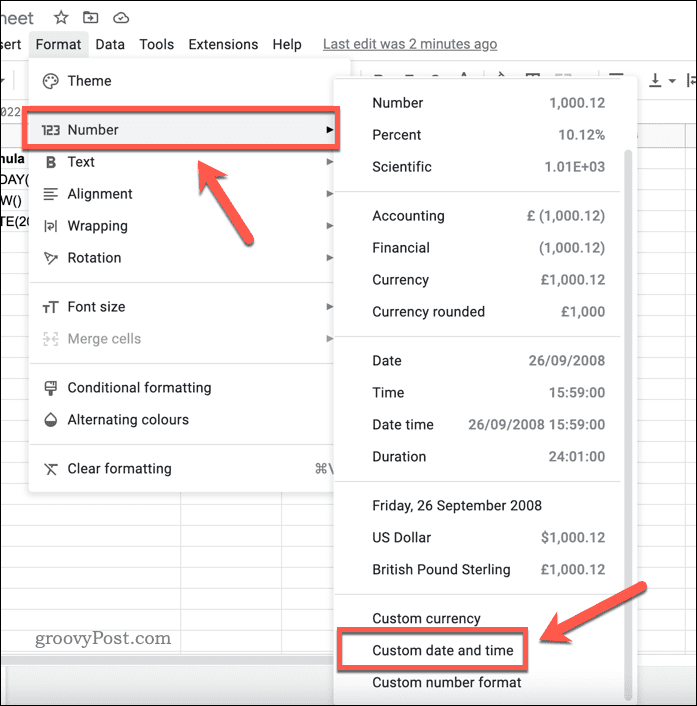
Správa času v Tabuľkách Google
Časové pečiatky sú skvelým spôsobom, ako sledovať svoje aktivity pomocou tabuľky Tabuliek Google. Pomocou vyššie uvedených krokov môžete jednoducho vložiť statické alebo dynamické časové pečiatky.
Ak si novinkou v Tabuľkách Google, možno sa budete musieť dozvedieť o ďalších veciach. Môžete sa napríklad chcieť učiť ako kopírovať hodnoty a nie vzorce pri manipulácii s vašimi údajmi.
Ak pracujete s veľkým súborom údajov, môžete tiež ľahko dotaz na ďalšie hárky v Tabuľkách Google.
Ako nájsť kód Product Key systému Windows 11
Ak potrebujete preniesť svoj produktový kľúč Windows 11 alebo ho len potrebujete na vykonanie čistej inštalácie operačného systému,...